دليل مستخدم Numbers لـ Mac
- مرحبًا
-
- مقدمة عن Numbers
- مقدمة عن الصور والمخططات والكائنات الأخرى
- إنشاء جدول بيانات
- فتح أو إغلاق جداول البيانات
- إضفاء طابع شخصي على القوالب
- استخدام الأوراق
- التراجع عن التغييرات أو إعادتها
- حفظ جدول البيانات
- العثور على جدول بيانات
- حذف جدول بيانات
- طباعة جدول بيانات
- Touch Bar لـ Numbers
- استخدام VoiceOver لإنشاء جدول بيانات
- حقوق النشر

تغيير الخط أو حجم الخط في Numbers على الـ Mac
يمكنك تغيير خط النص وحجم الخط، واستبدال الخط في أي مكان يظهر فيه جدول البيانات.
تغيير الخط أو حجم الخط
حدد النص المطلوب تغييره.
لتغيير كل النص في مربع نص أو خلية جدول، حدد مربع النص أو خلية الجدول.
في الشريط الجانبي "التنسيق"
 الشريط الجانبي، انقر على علامة تبويب النص، ثم انقر على زر النمط بالقرب من الجزء العلوي من الشريط الجانبي.
الشريط الجانبي، انقر على علامة تبويب النص، ثم انقر على زر النمط بالقرب من الجزء العلوي من الشريط الجانبي.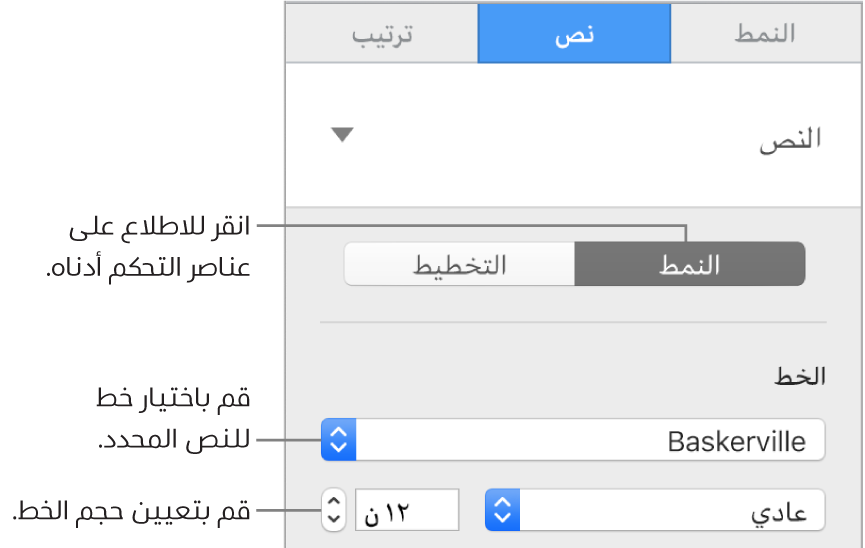
انقر على القائمة المنبثقة الخط، ثم اختر خطًا.
انقر على الأسهم الصغيرة على يمين حجم الخط لتكبير الخط أو تصغيره.
استبدل الخطوط.
لتغيير خط ما في كل مكان يظهر به في جدول البيانات، يمكنك استبداله بخط آخر.
اختر التنسيق > الخط<استبدال الخطوط (من قائمة التنسيق في الجزء العلوي من شاشتك).
انقر على السهمين المزدوجين يمين الخط الذي ترغب في استبداله ثم اختر بديلًا.
إذا ما أدرج الخط على أنه خط مفقود، فاختر محرف.
انقر على استبدال الخطوط.
يتم استبدال الخط في كل مكان يظهر فيه. الخط المستبدل يكون بنفس حجم وسُمك الخط الذي حل محله.
إذا كان لديك خط مفقود ترغب في تثبيته على جهاز الكمبيوتر الخاص بك، استخدم كتاب الخطوط الوارد في ملف التطبيقات بجهازك Mac. انظر دليل مستخدم دفتر الخطوط.
إذا اخترت خطًا بديلًا لجدول البيانات، ثم قمت بتثبيت الخط المفقود، فسيستمر جدول البيانات في استخدام الخط البديل حتى تقوم باستبداله مرة أخرى بالخط الذي قمت بتثبيته.
تلميح: يمكنك إضافة أزرار إلى شريط الأدوات لتغيير الخط و تكبير النص المحدد أو تصغيره.